
Как опытный путешественник и энтузиаст технологий, я могу с уверенностью сказать, что добавление моего паспорта в Google Кошелек изменило для меня правила игры. Удобство наличия цифровых удостоверений личности для моих кредитных карт, посадочных талонов, а теперь и моего паспорта в одном месте, просто невероятно.
"Просто покупай индекс", говорили они. "Это надежно". Здесь мы обсуждаем, почему это не всегда так, и как жить с вечно красным портфелем.
Поверить в рынокGoogle Кошелек служит отличным инструментом для хранения кредитных и дебетовых карт, документов, удостоверяющих личность, посадочных талонов и других предметов в цифровом виде, позволяя вам отказаться от традиционного кошелька. Интересно, что вы также можете включить свой паспорт в свой цифровой кошелек, превратив его в цифровое удостоверение личности, которое можно использовать в различных местах, например, на контрольно-пропускных пунктах TSA в США, для поездок внутри страны. Процесс прост, и хотя во время поездок желательно иметь при себе настоящий паспорт, наличие этого цифрового удостоверения личности обеспечивает дополнительную безопасность.
Как страстный пользователь, я рад поделиться с вами простым способом безопасного хранения вашего паспорта в Google Кошельке. Вот пошаговый процесс, с которого можно начать. А для тех, кому интересно расширить это цифровое хранилище, ознакомьтесь с нашим руководством о том, как включить свои водительские права или удостоверение личности штата в Google Кошелек!
Как добавить свой паспорт в Google Кошелек
1. Откройте приложение Google Кошелек на своем устройстве Android.
2. Нажмите кнопку «Добавить в кошелек».
3. Выберите идентификатор.
4. Выберите удостоверение личности (создайте удостоверение личности с паспортом США).
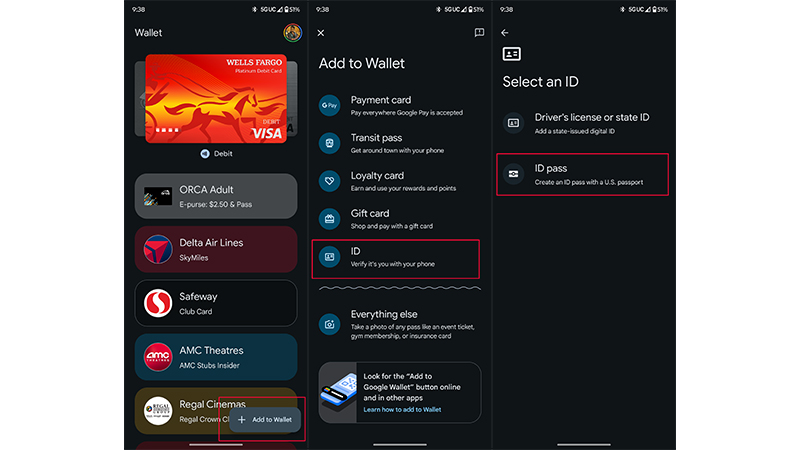
5. Выберите «Начать».
6. Согласитесь с всплывающими условиями.
7. Убедитесь, что у вас под рукой паспорт, поскольку вам будет предложено его отсканировать. Первоначально вам необходимо отсканировать страницу данных, которая включает вашу фотографию, номер паспорта, дату рождения и дополнительные сведения.
8. После этого вам будет предложено отсканировать бирку безопасности, расположенную на задней обложке вашего паспорта.
Наконец, вас попросят сделать видеозапись самого себя. Это необходимо для подтверждения личности.
10. Выберите Продолжить.
После завершения процедуры я предупрежу вас, что ваши данные проверяются на предмет подтверждения личности. Другими словами, как только все будет сделано, вы получите сообщение о том, что они проверяют вашу информацию для подтверждения личности.
После подтверждения вашей личности вы получите сообщение с подтверждением. Теперь вы можете использовать свой цифровой идентификационный пропуск.
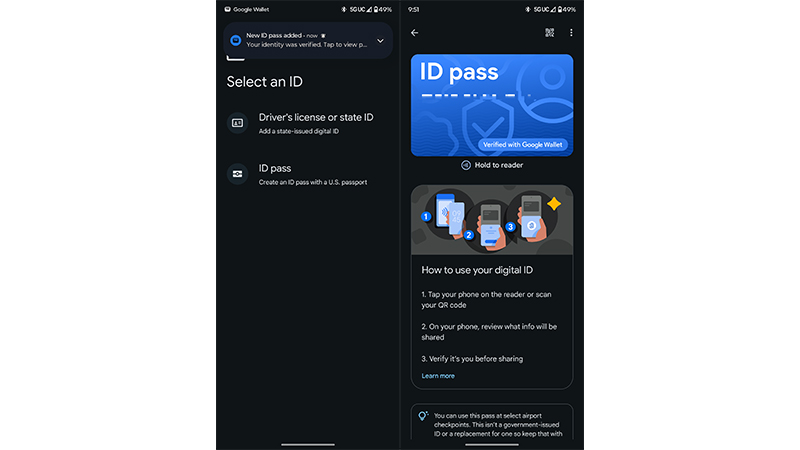
Несколько замечаний о добавлении паспорта в Google Кошелек
Чтобы уточнить: вам все равно придется иметь при себе настоящий паспорт во время поездок за границу, поскольку удостоверение личности не является выданным правительством удостоверением личности и не заменяет его. Удостоверяющие личность пропуска недействительны для международных поездок, но вместо этого могут быть использованы при досмотре TSA на внутренних рейсах в определенных аэропортах США.
Как энтузиаст путешествий, мне интересны аэропорты, упомянутые в связанной статье. Кажется, что они включили несколько ключевых мест в каждом штате, например, международный аэропорт Даллас/Форт-Уэрт в Техасе, международный аэропорт Лос-Анджелеса в Калифорнии, международный аэропорт имени Джона Ф. Кеннеди и аэропорт Ла-Гуардия в Нью-Йорке и многие другие. Не могу дождаться, чтобы увидеть полный список!
На данный момент эта конкретная функция доступна исключительно для паспортов США; однако есть шанс, что в будущем он станет доступен и в других странах и регионах.
Чтобы использовать эту функцию, пользователям необходимы устройства Android под управлением ОС версии 9.0 или более поздней версии. Кроме того, убедитесь, что Bluetooth и устройства поблизости активированы. В целях вашей безопасности важно настроить блокировку экрана на устройстве, прежде чем вы сможете использовать эту функцию.
Невозможно прикрепить свой паспорт к существующему идентификатору в Google Кошельке; вместо этого вам необходимо установить новый. Однако этот новый идентификатор будет очень удобен, поскольку его можно будет использовать в определенных местах для проверки вашего возраста и страны проживания. Наиболее привлекательным аспектом является то, что Google Wallet совместим с большинством телефонов Android высшего уровня.
Если вы хотите удалить свой цифровой паспорт из Google Кошелька, найдите его в Google Кошельке, нажмите на три вертикальные точки, чтобы просмотреть дополнительные параметры, а затем выберите «Удалить». Вы также можете удалить его удаленно, войдя на myaccount.google.com. Перейдите к своей личной информации, выберите идентификаторы, «Управление идентификаторами», найдите и выберите свой паспорт, выберите «Удалить» и подтвердите удаление во второй раз.
 пиксель Google 9
пиксель Google 9
Смотрите также
- Лучшие телефоны Android для студентов 2024 года
- 10 лучших чехлов, которые обязательно нужно иметь для вашего нового Samsung Galaxy S25 Ultra!
- Обзор Fiio SR11: доступный сетевой стример с интеграцией Roon
- 20 самых привлекательных арабских актрис
- У Лесли Хэдланд есть идеальный ответ на обзоры-бомбардировщики «Аколита»: «Кто-нибудь больше воспринимает это всерьез?»
- Первые 13 вещей, которые нужно сделать с OnePlus 13
- ‘Jujutsu Kaisen’ возглавляет список 10 самых просматриваемых аниме недели от Crunchyroll.
- Google Meet теперь позволит вам комментировать при представлении контента
- Обзор Google TV Streamer: фантастика, но не идеально
- Обзор Fiio KA13: этот крошечный ЦАП-ключ имеет огромный потенциал
2024-12-24 00:54